새 Xbox Series X 또는 S의 소유자라면 계정에서 로그아웃하는 방법이 궁금할 것입니다. 다음은 이를 수행하는 방법에 대한 빠른 가이드입니다.
Xbox Series X 또는 S에서 로그아웃하려면 컨트롤러에서 Xbox 버튼을 누르기만 하면 됩니다. 메인 메뉴가 나타납니다. 여기에서 오른쪽으로 스크롤하여 설정 톱니바퀴를 선택합니다. 설정에서 아래로 스크롤하여 계정을 선택합니다. 마지막으로 로그아웃을 선택합니다.
그게 전부입니다! 로그아웃하면 계정이 비활성화되며 Xbox Series X 또는 S를 다시 사용하려면 다시 로그인해야 합니다. 로그아웃하는 데 문제가 있는 경우 Microsoft 지원에 도움을 요청하십시오.
xbox one 클립을 편집하는 방법
Xbox Series X/S 게임 콘솔이 있는 경우 계정에서 로그아웃할 계획이 없는 것으로 의심됩니다. 그러나 가까운 미래나 먼 미래에 상황이 바뀔 수 있습니다. 그래서 방법을 아는 것이 좋습니다 하나 이상의 Xbox Series X/S 계정에서 로그아웃 .
Xbox X/S 본체에서 로그아웃하는 방법

이제 이 기사는 Xbox Series X/S 콘솔에만 초점을 맞출 것임을 강조해야 합니다. 따라서 Xbox One 이상이 있는 경우 운이 좋지 않습니다. 그러나 우리는 Xbox One이 Series X/S와 동일한 사용자 인터페이스를 가지고 있다고 생각하므로 아마도 여기의 단계가 작동할 것입니다. Xbox Series X/S에서 로그아웃하는 데 필요한 단계:
- Xbox 메뉴 열기
- 프로필 및 시스템으로 이동
- 로그아웃할 사용자 선택
1] Xbox 메뉴 열기
가장 먼저 할 일은 Xbox 메뉴를 시작하는 것입니다. 다행히도 이것은 하기 쉽습니다.
- Xbox 컨트롤러를 잡습니다.
- 거기에서 Xbox 버튼을 누릅니다.
- 버튼은 중앙 위치의 작은 버튼 위에 있습니다.
2] 프로필 및 시스템으로 이동
메뉴를 연 후에는 콘솔의 프로필 및 시스템 섹션으로 이동할 차례입니다.
- 이렇게 하려면 RB와 LB를 눌러 스크롤합니다.
- 엄지 스틱을 사용하여 이동할 수도 있습니다.
- 지원되는 키보드와 마우스가 연결되어 있으면 이를 대신 사용할 수 있습니다.
- 마지막으로 '프로필 및 시스템'을 클릭합니다.
3] 로그아웃할 사용자 선택
다음 단계는 Xbox Series X/S 장치에서 로그아웃할 사용자를 선택하는 것입니다.
비즈니스 화면 공유를위한 skype가 작동하지 않음
- 따라서 프로필 및 시스템으로 이동한 후 '세션 닫기'를 선택합니다.
- 삭제할 계정을 선택한 다음 로그아웃을 클릭합니다.
본체를 제어할 수 없는 경우 Xbox에서 로그아웃하는 방법
콘솔을 제어할 수 없는 상황에서는 이것이 첫 번째 솔루션만큼 쉽고 매우 유사하므로 걱정하지 마십시오.
- '프로필 및 시스템' 섹션으로 이동합니다.
- 프로필을 선택하세요
- 계정에서 로그아웃
1] 프로필 및 시스템 영역으로 이동합니다.
- Xbox 컨트롤러를 다시 가져옵니다.
- 이 컨트롤러에서 Xbox 버튼을 누릅니다.
- 그런 다음 '프로필 및 시스템'으로 스크롤하여 선택합니다.
2] 프로필 선택
다음 단계는 프로필을 찾아 선택하는 것입니다. 이 작업을 수행하는 데 많은 시간이 걸리지 않습니다.
- '추가' 또는 '전환'을 선택합니다.
- 완료했으면 계속해서 프로필을 선택하십시오.
3] 계정에서 로그아웃
마지막으로 귀하의 계정에서 로그아웃하여 계속 진행할 수 있도록 하겠습니다.
- 컨트롤러의 Xbox 버튼을 다시 눌러 가이드를 엽니다.
- 프로필 및 시스템을 선택합니다.
- 로그아웃을 선택합니다.
- 마지막으로 계정을 선택해야 합니다.
Microsoft 웹 사이트를 통해 Xbox Series X/S에서 로그아웃합니다.
Xbox Series X/S에서 로그아웃하는 또 다른 방법은 Microsoft 웹 사이트를 통해 로그아웃하는 것입니다. 따라서 예상대로 이 작업을 완료하려면 Xbox를 종료하고 컴퓨터를 시작해야 합니다.
- Microsoft 계정에 직접 로그인
- '장치' 섹션으로 이동합니다.
1] Microsoft 계정에 직접 로그인합니다.
- 따라서 컴퓨터로 전환한 후 웹 브라우저를 엽니다.
- 그 후 이동 Microsoft 계정
- 올바른 자격 증명으로 로그인합니다.
2] 장치 섹션으로 이동합니다.
다음 단계는 Xbox 및 기타 Microsoft 장치를 나열하는 장치 섹션으로 이동하는 것입니다.
- 페이지의 탭을 보고 장치를 클릭합니다.
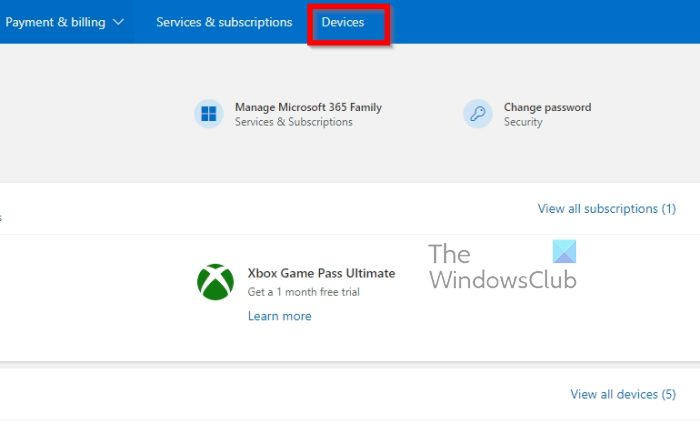
- 이제 장치 목록이 표시됩니다.
- 지금 Xbox를 찾으십시오.
- '자세히'를 클릭합니다.
- 여기에서 '이 장치 제거'를 클릭합니다.
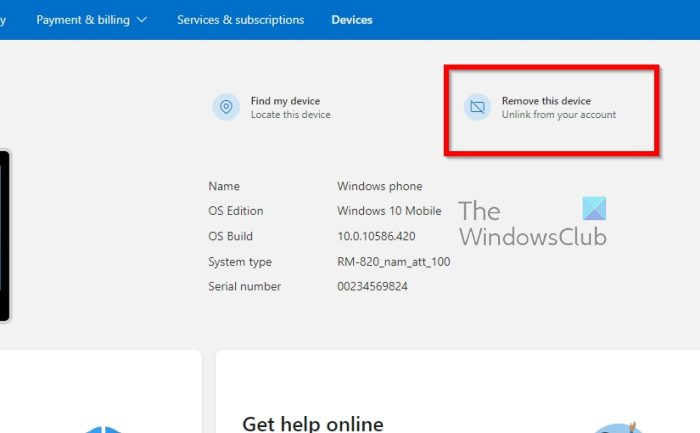
안전 모드 정의
- 이 장치를 삭제할 것인지 확인하십시오.
이제 Xbox Series X/S 게임 콘솔에서 로그아웃되었습니다.
읽다 : Xbox Series S/X에서 HDR을 활성화하는 방법
Xbox Series X/S에서 계정을 몇 개까지 가질 수 있나요?
현재 최대 9개의 프로필을 보유할 수 있으며, 각 프로필은 제한 없이 메인 계정의 골드 등급 혜택을 누릴 수 있습니다. 그러나 어린이에 대한 제한을 설정하려는 경우에는 물론 옵션입니다.
두 대의 Xbox에서 동일한 Game Pass를 사용할 수 있나요?
예, Microsoft는 여러 Xbox 콘솔에서 최소한의 제한으로 동일한 Game Pass 구독을 사용할 수 있도록 허용합니다.
Xbox 가족 구성원이 게임을 공유할 수 있습니까?
우리가 알 수 있는 한 이것은 사실입니다. 그러나 가족 구성원은 동일한 본체를 사용해야 합니다. 디스크 기반 게임 공유의 경우 작동하려면 디스크가 본체 내부에 있어야 합니다. 알다시피 공유는 Xbox One 시절부터 대중화되었고 그 이후로 많이 개선되었습니다.
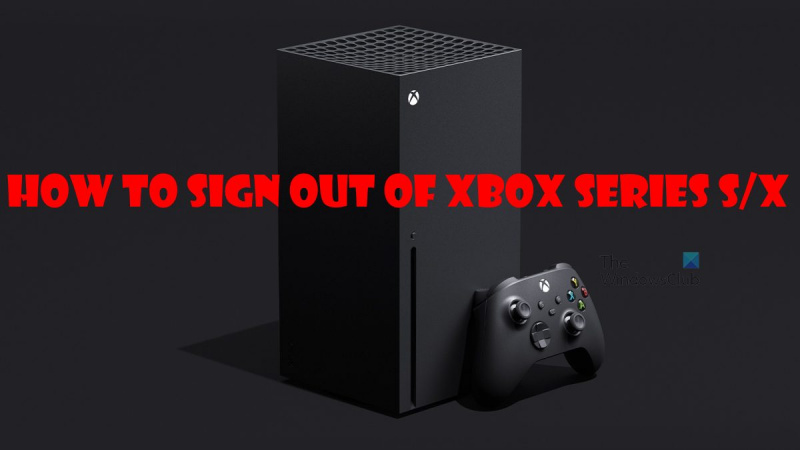






![Firefox 테마가 계속 변경됨 [고정됨]](https://prankmike.com/img/firefox/10/firefox-theme-keeps-changing-fixed-1.jpg)




![Excel 필터가 제대로 작동하지 않음 [수정됨]](https://prankmike.com/img/excel/49/excel-filter-not-working-properly-fixed-1.jpg)


